デバイスにSDカードスロットがあれば、SDカードで容量を増やすことができます。では、iPadにはSDカードスロットがあるのでしょうか?iPadにSDカードを接続するにはどうすればよいですか?MiniToolと共に答えを探しましょう。
iPadにはSDカードスロットがある?
iPadのどのモデルも、よく見ると本体にSDカードスロットがないことがわかります。もちろん、microSDカードスロットも搭載されていません。iPad本体にはヘッドホンと充電用のソケットしかありません。これはiPhoneでも同じ状況です。
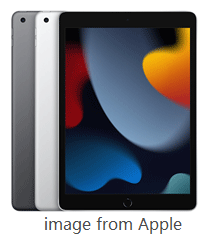
ところが、iPadにはSDカードスロットがないので、SDカードをiPadに接続できないということですか? 答えを知りたい場合は、以下を読み続けてください。
SDカードをiPadに接続する方法
現在、多くのデジタルカメラでは、撮影・記録したものを保存するためにSDカードが使われています。ユーザーはSDカードを軽く取り出して、他の機器に接続して写真やビデオを編集することができます。また、SDカードは、パソコンなどの機器の記憶容量を拡張するデフォルトの記憶装置として活用することができます。しかし、iPadにはSDカードスロットがないため、このような便利を得るためには少し難しくなっています。
では、SDカードスロットがないiPadにSDカードを接続して使うにはどうしたらいいのでしょうか?まず、SDカードリーダーとカード内のデータにアクセスするためのデバイスを用意する必要があります。その後、このデバイスを使って、SDカードとiPadの接続を確立してください。
そこで、iPad用のSDカードリーダーにおいて、どんな製品を選択すべきか?ここでは、いくつかおすすめ製品を紹介します。
# 1. Lightning – SDカードカメラリーダー – Apple
iPad用SDカードリーダーとして最初におすすめするのは、Lightning – SDカードカメラリーダー – Appleです。この製品はアップル社から直接提供されているので、信頼性と耐久性については心配する必要はありません。さらに、この製品は高い転送速度を誇り、写真やビデオをSDカードからiPadに素早く転送することができます。

# 2. Suntrsi Apple Micro SDカードリーダー
2つのカードスロットを搭載し、2枚のSDカードを同時にiPadに接続することができるiPad用SDカードリーダーです。また、最大16Mbpsの転送速度を提供します。

# 3. A-BST Micro SD/SDカードアダプター 4 in 1
SDカード、フラッシュドライブ、iOSデバイスなど多くのデバイスをiPadに接続したい場合、このSDカードリーダーはベスト選択でしょう。また、最大70Mbpsの高速データ転送が可能です。
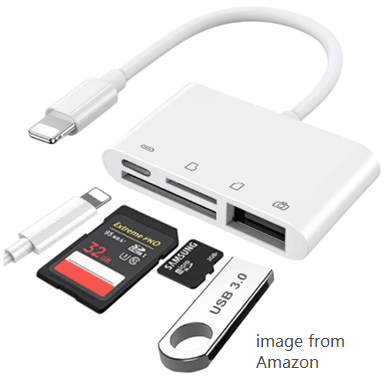
以上、3つのSDカードリーダーをご紹介しました。もちろん、これらは氷山の一角であり、市場には他にも優れた同等製品が存在します。
結語
この記事はiPadで使えるSDカードリーダーとSDカードとiPadに接続する方法を紹介しました。これらの内容はご参考になされましたら幸いです。

